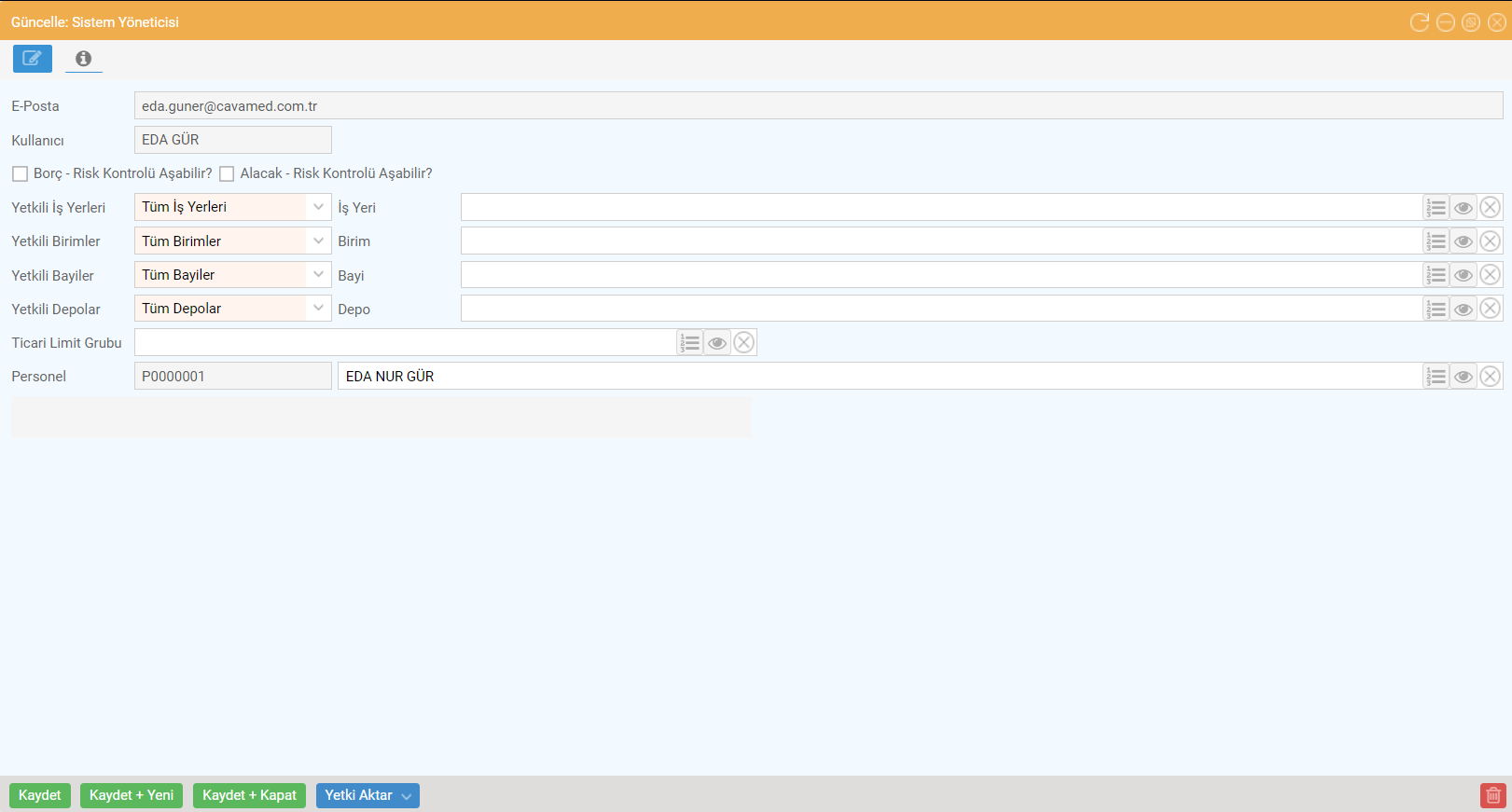Sistem Yöneticisi Ekranına Giriş #

Sistemi yönetici olarak (admin) kullanacak kişilerin tanımlandığı ekrandır. Gelen ekran aşağıda ki gibidir. Admin olarak tanımlanmış hesaplar ekranda bu şekilde gözükür.
Mail, Ad-Soyad, Yetkilendirmeleri, Tanımlı Personel bilgileri gibi veriler gözlemlenebilir.

Yeni Yönetici Ekleme #
Sol üst kısımda bulunan “+Yeni” Butonuna tıklayın.

Açılan ekranda koyu renkli alanların doldurulması zorunludur. İşlemleri tamamladıktan sonra “Kaydet + Kapat” Butonuna tıklayarak bir önceki ekrana geri dönüş sağlayabilirsiniz.

1- Yeni oluşturulacak olan yönetici personelin e-posta adresinin girileceği alan.
2- Yetkili iş yerlerinin, kendi iş yerimi yoksa tüm işyerlerinde mi geçerli olacağının belirlendiği alan. Bu alanda Tüm iş yerleri seçeneği seçilirse, ek bir yazı alanı açılır ve o alanda tüm iş yerleri arasından (daha önce belirlenmiş olan iş yerlerinden) seçim yapılması istenir.

3- Yetkili Birimlerin, kendi birimleri mi yoksa tüm birimlerde mi geçerli olacağının belirlendiği alan. Bu alanda Tüm Birimler seçeneği seçilirse, ek bir yazı alanı açılır ve o alanda tüm birimler arasından (daha önce belirlenmiş olan birimlerden) seçim yapılması istenir.
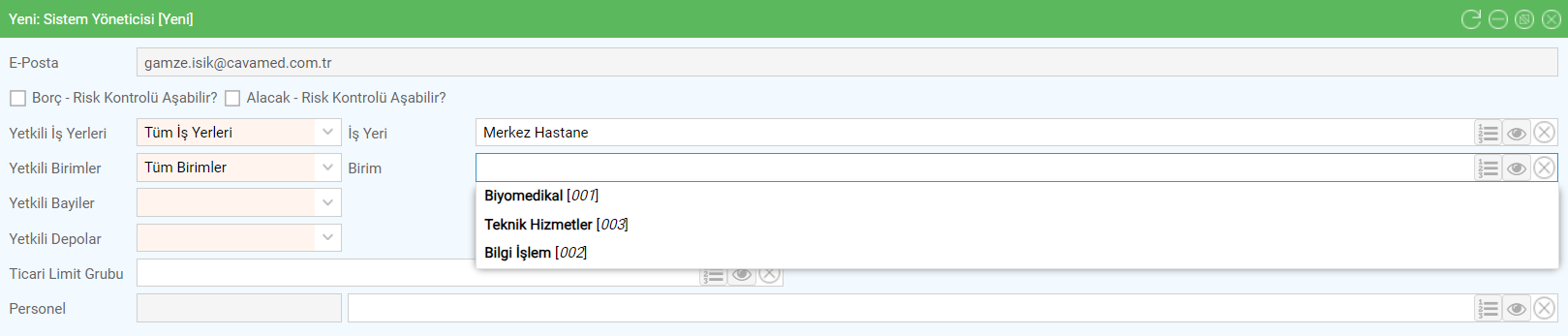
4- Yetkili Bayilerin, kendi bayilerde mi yoksa tüm bayilerde mi geçerli olacağının belirlendiği alan. Bu alanda Tüm Bayiler seçeneği seçilirse, ek bir yazı alanı açılır ve o alanda tüm bayiler arasından (daha önce belirlenmiş olan bayilerden) seçim yapılması istenir.

5- Yetkili Depoların, kendi depolarında mı yoksa tüm depolarda mı geçerli olacağının belirlendiği alan. Bu alanda Tüm Depolar seçeneği seçilirse, ek bir yazı alanı açılır ve o alanda tüm depolar arasından (daha önce belirlenmiş olan depolardan) seçim yapılması istenir.

6- Daha önceden belirlenmiş olan limit gruplarından hangi limit grubuna dahil olacağının belirlendiği alan.
7- Hangi personelin seçileceğinin belirlendiği alan. Bu alanda personel seçimi yapılır. Seçilen personellerin sisteme kaydının oluşturulmuş olması gerekir ya da bu kısımdan yeni kayıt oluşturulacak pencereye sistem yönlendirir.
8- “Kaydet” bilgilerin sadece kayıt edilmesini sağlar ekranı kapatmaz.
“Kaydet + Yeni” girilen verileri kaydedip yeni veri girişi için temiz bir sayfa açar.
“Kaydet + Kapat” veri girişini kayıt eder ve sayfayı kapatır. Açılan ekranda koyu renkli alanların doldurulması zorunludur. İşlemleri tamamladıktan sonra Kaydet Butonuna tıklayın.
Oluşturulan Bir Sistem Yöneticisini Silme #
Bir sistem yöneticisini silmek için aşağıda belirtildiği gibi, silinmek istenilen personel seçildikten sonra (personel dosyasının sol tarafında bulunan boş kutucuk işaretlenmeli) Diğer → Sil butonu ile silinme işlemi tamamlanır.

Oluşturulan Bir Sistem Yöneticisini Düzenleme #
Düzenlemek istediğiniz personelin sol kısmında yer alan ![]() butonuna tıklayarak düzenleme ekranına geçiş yapın.
butonuna tıklayarak düzenleme ekranına geçiş yapın.

Açılan ekranda, Yetkili İş Yerleri, Yetkili Birimler, Yetkili Bayiler, Yetkili Depolar ve Ticari Limit Grubu gibi bilgiler değiştirilebilir.